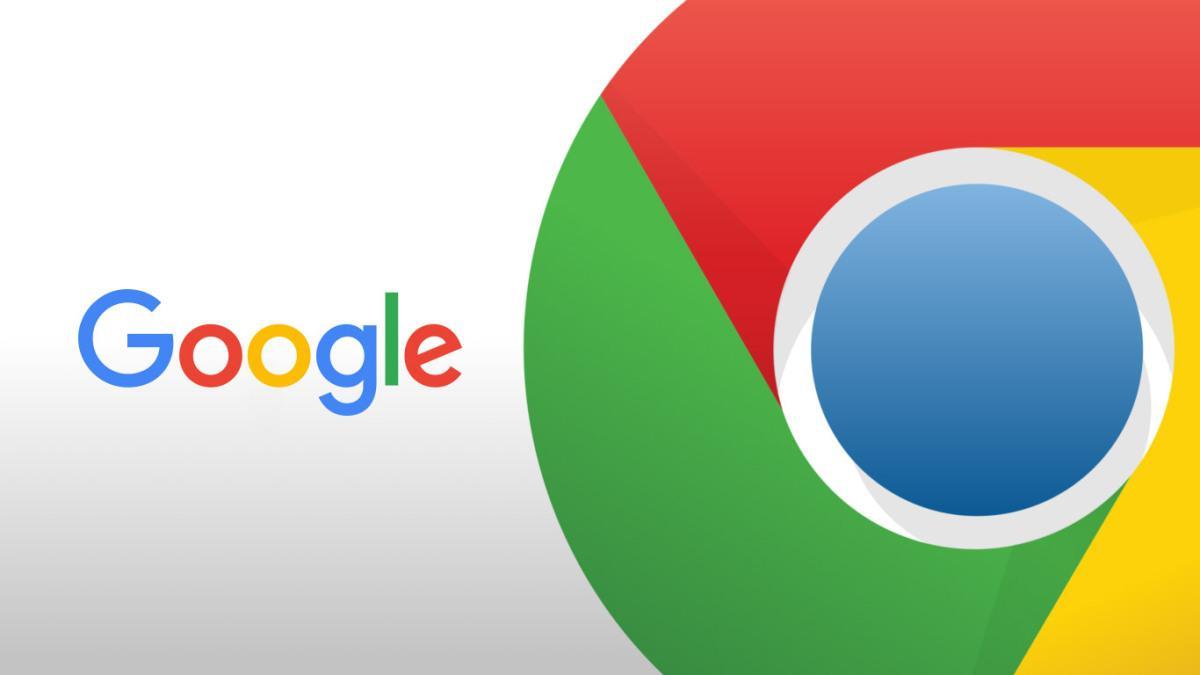详情介绍
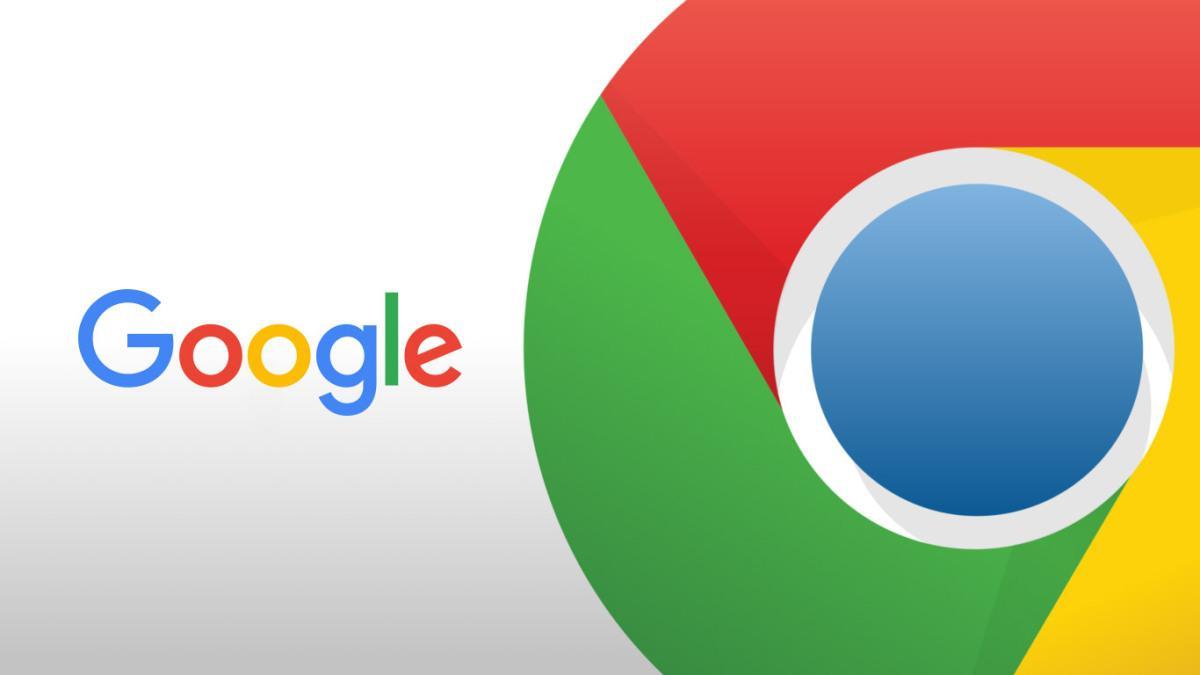
Chrome浏览器查看和清理安全浏览器数据指南
在网络浏览过程中,Chrome浏览器会存储大量的安全浏览器数据,包括Cookie、浏览历史、密码等。这些数据虽然方便了用户的日常使用,但也可能带来隐私泄露的风险。因此,定期查看和清理这些数据是保护个人隐私的重要步骤。本文将详细介绍如何在Chrome浏览器中查看和清理安全浏览器数据。
一、查看安全浏览器数据
1. 打开Chrome浏览器:首先,确保你已经打开了Chrome浏览器。
2. 进入设置页面:点击浏览器右上角的三个点(即菜单按钮),在下拉菜单中选择“设置”选项。
3. 导航到隐私和安全设置:在设置页面中,滚动到页面底部,找到并点击“隐私和安全”选项。
4. 查看安全浏览器数据:在“隐私和安全”页面中,你可以看到“清除浏览数据”的选项。点击它,可以查看当前存储在浏览器中的各类数据,包括Cookie、浏览历史、密码等。
二、清理安全浏览器数据
1. 选择要清理的数据类型:在“清除浏览数据”对话框中,你可以选择要清理的数据类型。通常建议清理Cookie、浏览历史、密码等敏感信息。
2. 设置时间范围:你可以选择清理所有时间范围内的数据,或者仅清理过去一小时、过去24小时等特定时间段内的数据。
3. 开始清理:选择好要清理的数据类型和时间范围后,点击“清除数据”按钮,浏览器将开始清理所选数据。
4. 确认清理完成:清理完成后,浏览器会提示你清理已完成。此时,你可以关闭对话框并继续使用浏览器。
三、注意事项
- 备份重要数据:在清理浏览器数据之前,请确保已经备份了重要的浏览数据,如书签、密码等。
- 定期清理:为了保护个人隐私和提高浏览器性能,建议定期清理浏览器数据。
- 谨慎使用第三方工具:虽然有些第三方工具可以帮助清理浏览器数据,但使用时请务必谨慎,避免下载来源不明的工具导致安全问题。
通过以上步骤,你可以轻松地在Chrome浏览器中查看和清理安全浏览器数据。这不仅有助于保护你的个人隐私,还能提高浏览器的性能和安全性。希望本文对你有所帮助!